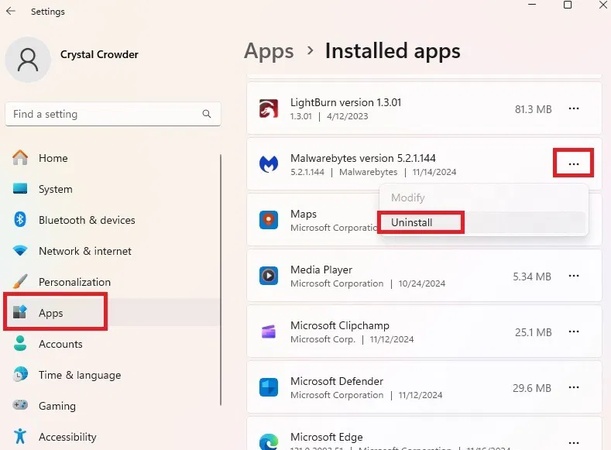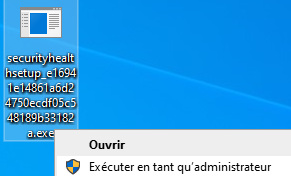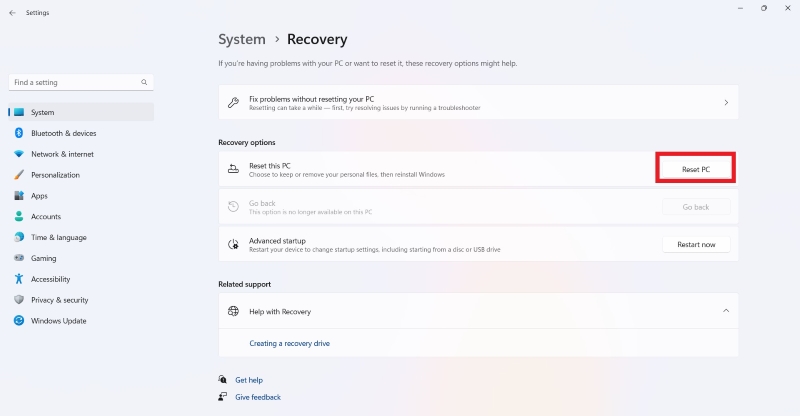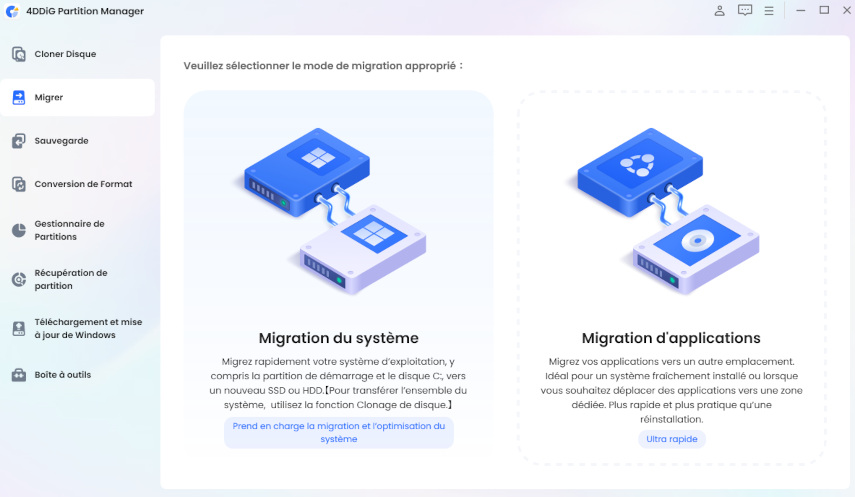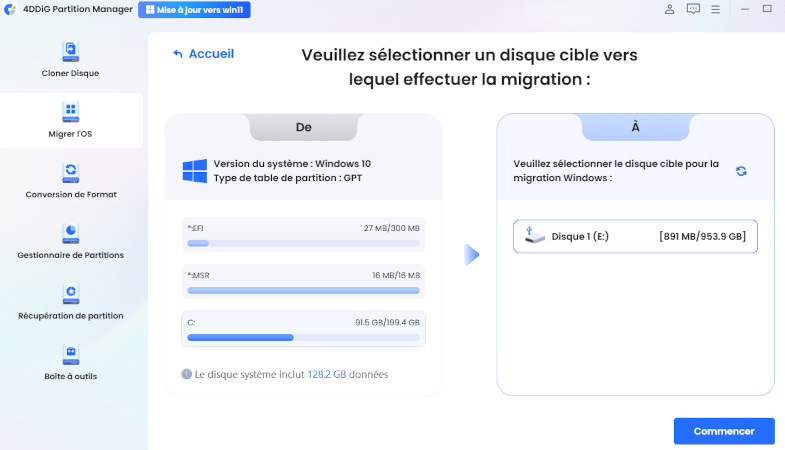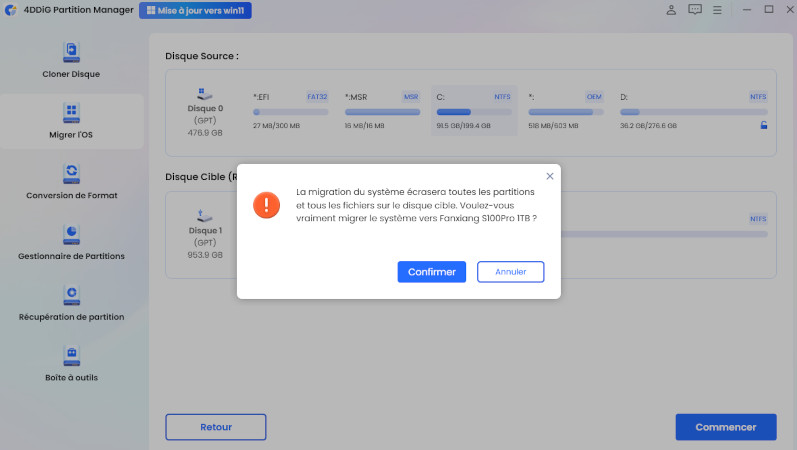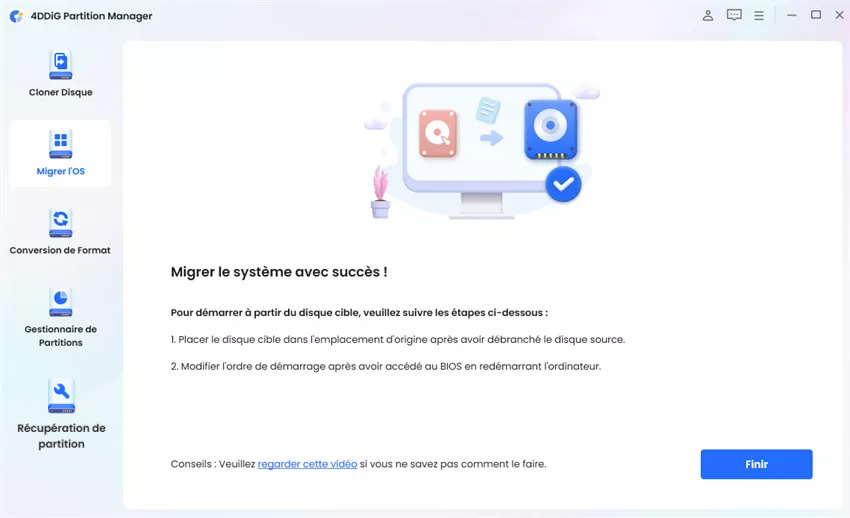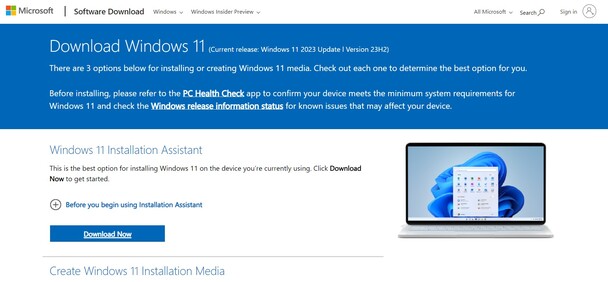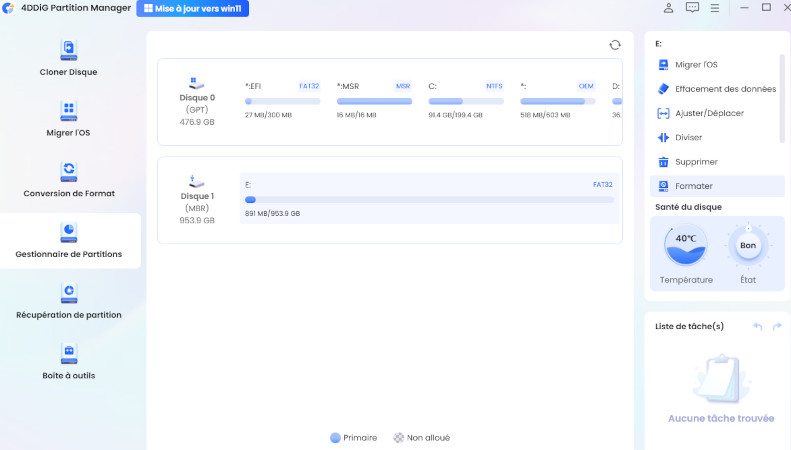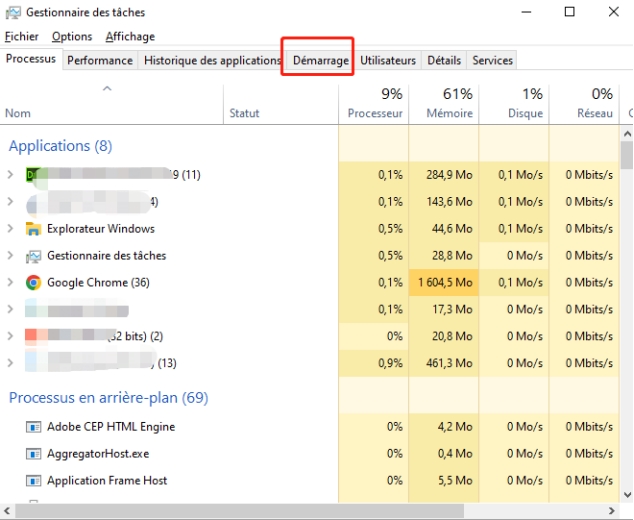La sécurité Windows ne s'ouvre pas ? Causes et solutions éprouvées pour Windows 10 & 11
Si vous remarquez un écran noir ou blanc ou si vous recevez le message “Sécurité Windows ne s'ouvre pas”, vous n'êtes pas le seul dans ce cas. De nombreux utilisateurs de Windows en 2025 signalent que la Sécurité Windows ne s'ouvre pas après la mise à jour de Windows ou l'installation d'applications tierces.
Grâce à ce guide, vous pouvez réparer la Sécurité Windows si elle ne s'ouvre pas, même si vous êtes en mode sans échec ou si vous avez téléchargé des jeux provenant de sources non officielles, et ce sans perdre aucune donnée.
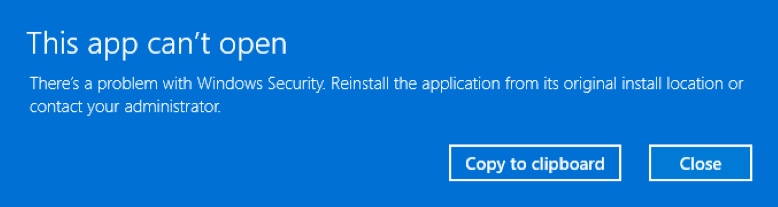
Partie 1. Pourquoi la sécurité Windows ne s'ouvre pas
La sécurité Windows peut ne pas se charger et présenter différents symptômes. Certains utilisateurs signalent que leur écran est vide, tandis que d'autres indiquent que l'interface ne répond pas et qu'ils ne peuvent interagir avec aucun bouton.
Erreurs courantes
- Un écran noir ou blanc apparaît lorsque vous essayez d'ouvrir la Sécurité Windows. Dans ce cas, vous ne pouvez pas ouvrir le jeu en mode sans échec.
- Problèmes pouvant survenir après l'installation de Ocean of Games ou d'un logiciel piraté. Le message suivant s'affiche: "La Sécurité Windows ne s'ouvre pas. Votre administrateur informatique a limité l'accès".
- Vous pouvez accéder à la Sécurité Windows, mais l'application ne se lance pas.
Raisons courantes
Si vous vous demandez pourquoi vous ne pouvez pas ouvrir la Sécurité Windows, voici les raisons les plus courantes:
- Il y a des problèmes avec les fichiers qui composent la Sécurité Windows.
- Le service Centre de sécurité Windows n'est pas en cours d'exécution.
- Problèmes causés par un logiciel antivirus tiers.
- Fichiers système anciens ou manquants.
- Les paramètres limitent les actions autorisées pour les utilisateurs
- Erreur dans le registre système ou modifications apportées aux stratégies de groupe
La connaissance de ces causes vous aidera à choisir la meilleure solution lorsque vous passerez à l'étape suivante.
Partie 2. Comment réparer la sécurité Windows qui ne s'ouvre pas en 4 étapes éprouvées
Si la sécurité Windows ne s'ouvre pas, nous avons 4 méthodes éprouvées qui peuvent facilement résoudre votre problème, comme expliqué ci-dessous:
Méthode 1. Redémarrer le service Centre de sécurité Windows
Souvent, la sécurité Windows ne s'ouvre pas parce que le service Centre de sécurité n'est pas en cours d'exécution. Il est chargé de gérer le fonctionnement et le démarrage de votre application. Pour réparer la sécurité Windows sans trop d'efforts, il suffit d'ouvrir les services, de mettre fin au processus et de le redémarrer manuellement.
-
Appuyez sur les touches "Win + R" de votre clavier et exécutez "services.msc” si la sécurité Windows ne s'ouvre pas.
-
Recherchez ensuite "Centre de sécurité" dans la liste, cliquez avec le bouton droit de la souris et sélectionnez "Redémarrer".

Méthode 2. Désactiver l'application tierce de protection contre les virus
De nombreuses personnes affirment que les logiciels antivirus tiers empêchent la sécurité Windows de s'ouvrir et de fonctionner correctement. Les logiciels antivirus externes récemment ajoutés peuvent commencer à contrôler toute la protection de votre système. Lorsque ces applications sont désinstallées ou désactivées, la sécurité Windows peut fonctionner normalement.
-
Ouvrez les paramètres Windows et accédez à “Applications” si la sécurité Windows ne s'ouvre pas.
-
Cliquez ensuite sur “Options” dans l'application antivirus tierce et sélectionnez “Désinstaller”.

Assistant d'installation Windows 11 : qu'est-ce que c'est & comment l'utiliser
Méthode 3. Télécharger et exécuter la version 64 bits de la Sécurité Windows en tant qu'administrateur
Une partie manquante ou endommagée de l'application peut empêcher la sécurité Windows de fonctionner. Par conséquent, l'exécution de la version 64 bits de la sécurité Windows en tant qu'administrateur peut résoudre le problème et lui permettre de fonctionner à nouveau. Cela vous permet d'utiliser la version appropriée, de contourner les barrières d'autorisation du système et d'activer ses outils de protection.
-
Téléchargez la version 64 bits de la sécurité Windows.
-
Cliquez avec le bouton droit sur le fichier téléchargé et exécutez-le en tant qu'administrateur pour ouvrir la sécurité Windows qui ne fonctionne pas.

Méthode 4. Utiliser PowerShell pour enregistrer l'application
Si vos fichiers système sont corrompus ou mal enregistrés, la sécurité Windows peut ne pas fonctionner comme prévu. Quelques commandes dans PowerShell suffisent pour réinstaller la sécurité et d'autres applications Windows. Cette réparation corrigera les problèmes et rétablira le bon fonctionnement, sans nécessiter une réinitialisation complète de l'appareil.
-
Recherchez "PowerShell" dans la barre de recherche, cliquez avec le bouton droit de la souris, puis sélectionnez "Exécuter en tant qu'administrateur".
Appuyez sur “Oui” si les messages suivants s'affichent.
-
Maintenant, exécutez les commandes suivantes une par une lorsque la sécurité Windows ne se charge pas:
Set-ExecutionPolicy Unrestricted(Tapez “Y” si e message s'affiche)
Get-AppXPackage -AllUsers | Foreach {Add-AppxPackage -DisableDevelopmentMode -Register “$($_.InstallLocation)\AppXManifest.xml”}
Set-ExecutionPolicy Restricted -
Ensuite, rouvrez la sécurité Windows pour vérifier si elle fonctionne normalement.
Méthode 5. Réinitialiser votre PC
Si aucune autre solution ne fonctionne, vous pouvez essayer de réinitialiser votre PC, ce qui réinstalle Windows sans perdre vos fichiers. Cela corrige tous les paramètres incorrects, les problèmes système ou les logiciels malveillants qui pourraient empêcher la sécurité Windows de fonctionner. Sauvegardez vos fichiers avant toute chose afin de vous protéger contre toute perte.
Veillez à créer la sauvegarde des fichiers ou du système sur une partition distincte ou sur un disque externe afin de ne perdre aucune donnée par inadvertance.
-
Appuyez sur Windows + I pour ouvrir les Paramètres si la sécurité Windows ne s'ouvre pas.
-
Accédez à “Système”, puis à “Récupération” pour exécuter “Réinitialiser ce PC”.

-
Sélectionnez “Conserver mes fichiers” et suivez les instructions à l'écran.

Partie 3. Astuce bonus : Sauvegarder vos fichiers et le système pour éviter toute perte de données
Il est toujours judicieux d'effectuer une sauvegarde du système en plus de copier vos fichiers avant de procéder à une réinitialisation ou à une réinstallation. Grâce à ces copies de sauvegarde, vous pourrez toujours accéder à vos fichiers en cas de problème. Sauvegardez Windows avec 4DDiG Partition Manager, qui vous permet de migrer en toute sécurité et en toute simplicité l'ensemble de votre système, ainsi que tous vos fichiers, applications, paramètres et partitions.
Téléchargement sécurisé
Principales fonctionnalités de 4DDiG Partition Manager:
- Déplacez le système d'exploitation à l'aide d'un processus de déplacement et évitez ainsi la réinstallation et la réactivation.
- Sauvegardez votre disque dur en copiant vos données sur un SSD ou un HDD supplémentaire.
- Assurez-vous que vos données ne soient pas perdues à cause de virus ou de problèmes liés au système
- Les sauvegardes peuvent être effectuées en un seul clic, ce qui est idéal pour les débutants.
Étapes pour déplacer le système d'exploitation Windows vers un autre disque fiable à des fins de sauvegarde
Si vous rencontrez l'erreur de sécurité Windows qui ne s'ouvre pas, vous pouvez utiliser 4DDiG pour migrer le système d'exploitation et sauvegarder vos fichiers avant de réinitialiser votre PC. Voici les étapes à suivre:
-
Téléchargez puis installez 4DDiG Partition Manager sur votre ordinateur, connectez votre disque de stockage à l'ordinateur, puis lancez le logiciel 4DDiG. Sélectionnez maintenant la fonctionnalité "Migrer l'os" et cliquez sur "Démarrer”.

-
Sélectionnez un disque cible pour recevoir le système d'exploitation et appuyez sur “Commencer” pour continuer.

-
4DDiG détectera automatiquement votre nouveau disque et vous pourrez cliquer sur “Commencer” pour voir un aperçu de la migration. Cliquez maintenant sur "Commencer", puis sur "Confirmer" pour lancer le processus.

-
Une fois le processus terminé et le message de réussite affiché, cliquez sur “Finir” et la migration de votre système d'exploitation est terminée.

Une fois que vous avez suivi les étapes ci-dessus et terminé le processus, vous disposez d'une sauvegarde complète de tous les éléments sélectionnés. Ainsi, quelle que soit la méthode utilisée pour résoudre le problème de sécurité Windows, vous ne perdrez aucune donnée.
Les utilisateurs ont également posé les questions suivantes à propos de la sécurité Windows qui ne s'ouvre pas
Q1: Comment forcer le démarrage de la sécurité Windows?
Pour forcer le démarrage de la sécurité Windows, vous devez exécuter “MSASCui.exe” en tant qu'administrateur à partir du chemin d'accès “C:\Program Files\Windows Defender”.
Q2: Comment réparer l'application Sécurité Windows?
Réenregistrez l'application Sécurité Windows avec PowerShell à l'aide de la commande “Get-AppxPackage Microsoft.SecHealthUI -AllUsers | Reset-AppxPackage”. Si vous rencontrez des problèmes liés au système de fichiers, vous pouvez les vérifier en exécutant la commande “sfc /scannow”.
Q3: Y a-t-il une fausse alerte de sécurité Windows?
Oui, si votre PC est infecté par un logiciel malveillant, il peut afficher de fausses alertes de sécurité Windows. Ainsi, lorsque vous ouvrez la sécurité Windows, ouvrez-la à partir de Confidentialité et sécurité dans Paramètres. Évitez tout fichier exécutable inconnu ou d'approuver des messages contextuels inconnus.
Meilleur logiciel de sauvegarde Windows 11 | Nous avons classé 5 choix
Conclusion
Si vous rencontrez l'erreur Sécurité Windows ne s'ouvre pas, restez calme. Les solutions consistent à redémarrer vos applications et à réparer ou mettre à jour votre système d'exploitation. Vérifiez d'abord s'il n'y a pas de conflit entre les antivirus. Si cela ne fonctionne pas, utilisez PowerShell ou réinitialisez les options.
Prenez toujours des mesures pour protéger votre ordinateur. Essayez d'abord 4DDiG Partition Manager pour sauvegarder ou déplacer votre système d'exploitation en toute sécurité.
Téléchargement sécurisé
Articles Liés
- Accueil >>
- Partition Manager >>
- La sécurité Windows ne s'ouvre pas ? Causes et solutions éprouvées pour Windows 10 & 11